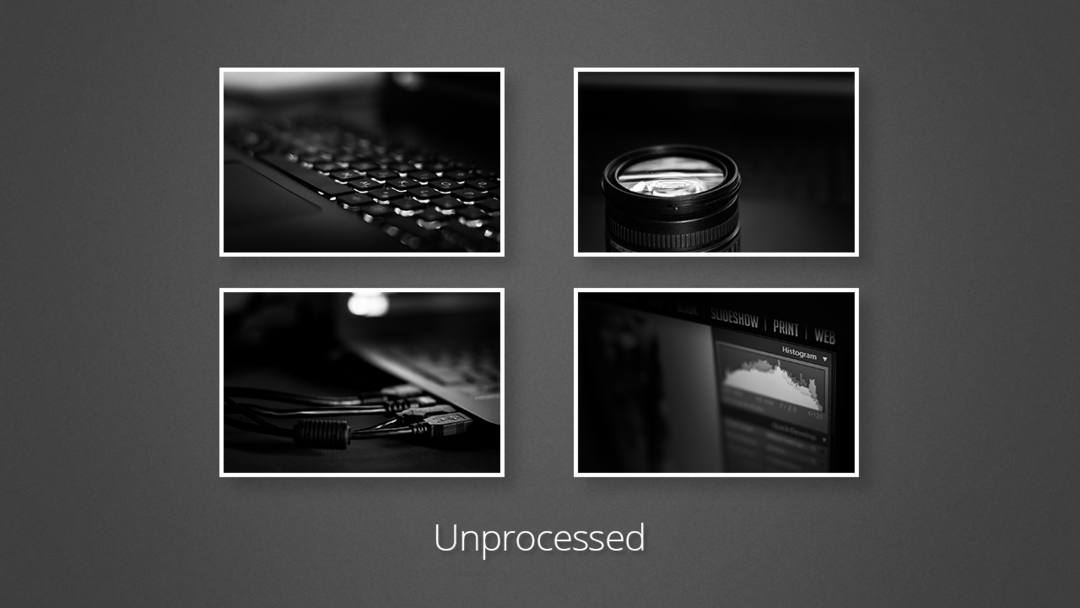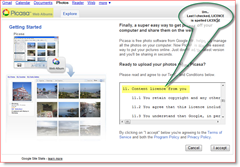Sidst opdateret den
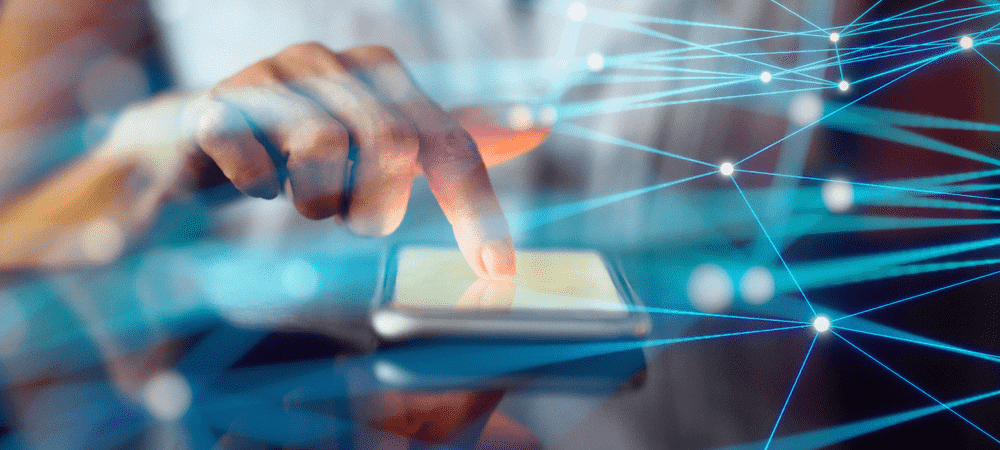
Du har måske hørt sætningen, men hvad er dataroaming helt præcist? Har du brug for det, og hvordan kan du deaktivere det? Denne guide vil forklare alt.
Når du er i dit eget land, vil din telefon automatisk oprette forbindelse til den udbyder, som du har en kontrakt med, når du vil oprette forbindelse til internettet. Hvad sker der dog, når du er i et andet land, og dit mobilselskab ikke er tilgængeligt? Det er her dataroaming kommer ind.
Hvad er dataroaming helt præcist, og skal du lade det være tændt eller slukket? Hvordan tænder eller slukker du det overhovedet på din telefon? Fortsæt med at læse for at få svar på alle disse spørgsmål og mere.
Hvad er dataroaming?
Dataroaming er, når din telefon opretter forbindelse til et andet netværk end dit sædvanlige mobilselskab. Når du ikke kan oprette forbindelse til dit mobilselskab, fordi der ikke er dækning i det område, kan din telefon oprette forbindelse til andre netværk i stedet. Da de fleste selskaber normalt har netværksdækning over det meste af det land, hvor de er baseret, sker dette oftest, når du rejser i udlandet.
Dataroaming giver din telefon mulighed for at oprette forbindelse til andre netværk for at få adgang til internettet, når din egen operatør ikke er tilgængelig. Det er muligt at slå dataroaming fra på din telefon, så når dit mobilselskab ikke er tilgængeligt, vil du ikke automatisk blive forbundet til et andet netværk.
Skal du lade dataroaming være slået til eller fra?
Dataroaming ser ud til at være en problemfri – hvis du ikke kan oprette forbindelse til din operatør, giver dataroaming dig mulighed for at bruge en anden operatør i stedet. Ulempen er, at dataroaming ofte kommer med betydelige gebyrer, især i udlandet. Hvis du er ude at rejse og ikke er klar over, at du har slået dataroaming til, kan du opleve, at du står med en ganske stor regning.
Det betyder ikke, at du altid skal lade dataroaming være slukket. Hvis du rejser, har du ikke altid adgang til Wi-Fi-netværk, og det er højst sandsynligt, at du vil have adgang til internettet, når du er ude og rejse. Mange udbydere tilbyder yderligere dataplaner, der giver dig mulighed for at bruge dataroaming i udlandet til en rimelig pris. Nogle udbydere kan endda tillade dig at bruge dataroaming uden ekstra gebyrer overhovedet.
Det er vigtigt, at du tjekker gebyrerne for dataroaming for dit mobilselskab, inden du rejser. Du kan derefter træffe en informeret beslutning om, hvorvidt du vil lade dataroaming være aktiveret.
Sådan aktiveres eller deaktiveres dataroaming på Android
Det er vigtigt at vide, hvordan du slår dataroaming til og fra på din telefon. Hvis du slår det fra, sikrer du, at du ikke bliver ramt af store regninger for dine data, og at slå det til giver dig adgang til internettet, når du rejser i udlandet.
Sådan aktiverer eller deaktiverer du dataroaming på Android:
- Åbn Indstillinger app.
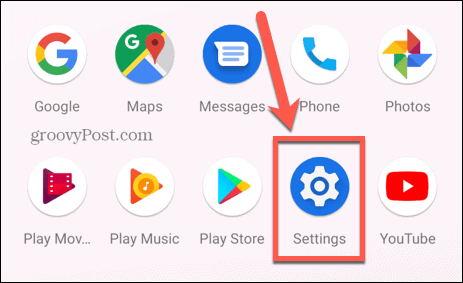
- Vælg Netværk og internet.

- Tryk på Mobilt netværk.
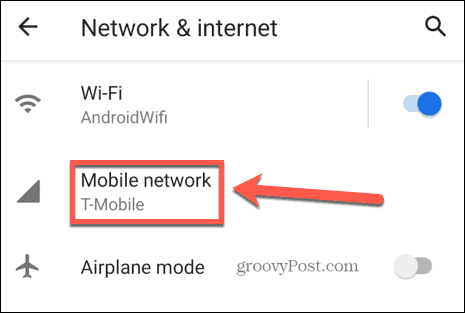
- Skift Roaming til eller fra.
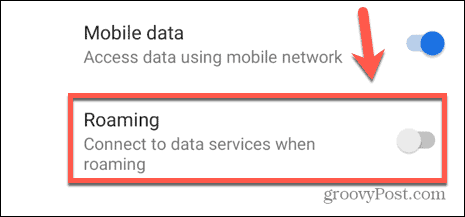
Sådan aktiveres eller deaktiveres dataroaming på iPhone
Du kan vælge, om dataroaming er aktiveret eller deaktiveret på din iPhone. Dette sikrer, at du har kontrol over, om din telefon opretter forbindelse til alternative netværk, når du rejser.
Sådan aktiverer eller deaktiverer du dataroaming på iPhone:
- Åbn Indstillinger app.
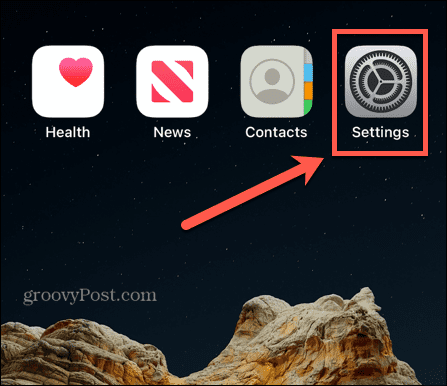
- Tryk på Mobil data.
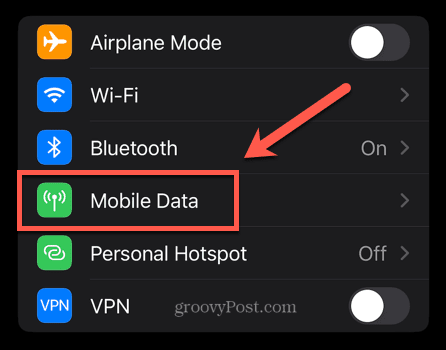
- Vælg Muligheder for mobildata. Du kan her se, om dataroaming i øjeblikket er slået til eller fra.
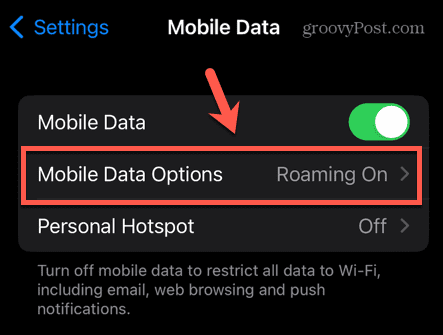
- Skift Dataroaming til eller fra.
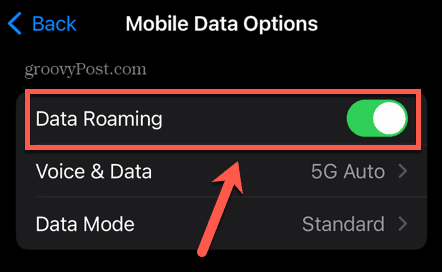
Tag kontrol over din telefon
Hvad er dataroaming? Forhåbentlig har denne artikel hjulpet dig med at forstå, hvad det er, og hvorfor du måske eller måske ikke vil have det aktiveret. Du bør også nu vide, hvordan du slår dataroaming til eller fra på din telefon.
Dataroaming er en nyttig funktion på din telefon, som du måske ikke har kendt til, og der er masser af andre lidt kendte funktioner, der kan gøre din telefonoplevelse lidt bedre. Vidste du for eksempel, at du kan spil iMessage-spil på iPhone? Eller at du kan lås din iPhone op med din stemme?
Hvis du er en Android-bruger, vidste du, at du kan aktivere en gæstetilstand for når folk vil låne din telefon? Du kan endda kopiere og indsætte tekst mellem din Android-telefon og din Windows-computer.
Sådan finder du din Windows 11-produktnøgle
Hvis du har brug for at overføre din Windows 11-produktnøgle eller bare har brug for den til at udføre en ren installation af operativsystemet,...
Sådan rydder du Google Chrome-cache, cookies og browserhistorik
Chrome gør et fremragende stykke arbejde med at gemme din browserhistorik, cache og cookies for at optimere din browsers ydeevne online. Sådan gør hun...
Prismatchning i butikken: Sådan får du onlinepriser, mens du handler i butikken
At købe i butikken betyder ikke, at du skal betale højere priser. Takket være prismatchningsgarantier kan du få onlinerabatter, mens du handler i...